您的电脑上未安装最新的 Windows 11 更新?根据昨天以来社交网络上出现的大量证词,你并不孤单。事实上,在这个过程中遇到一些问题并不罕见。我们解释了出现问题时如何解决。
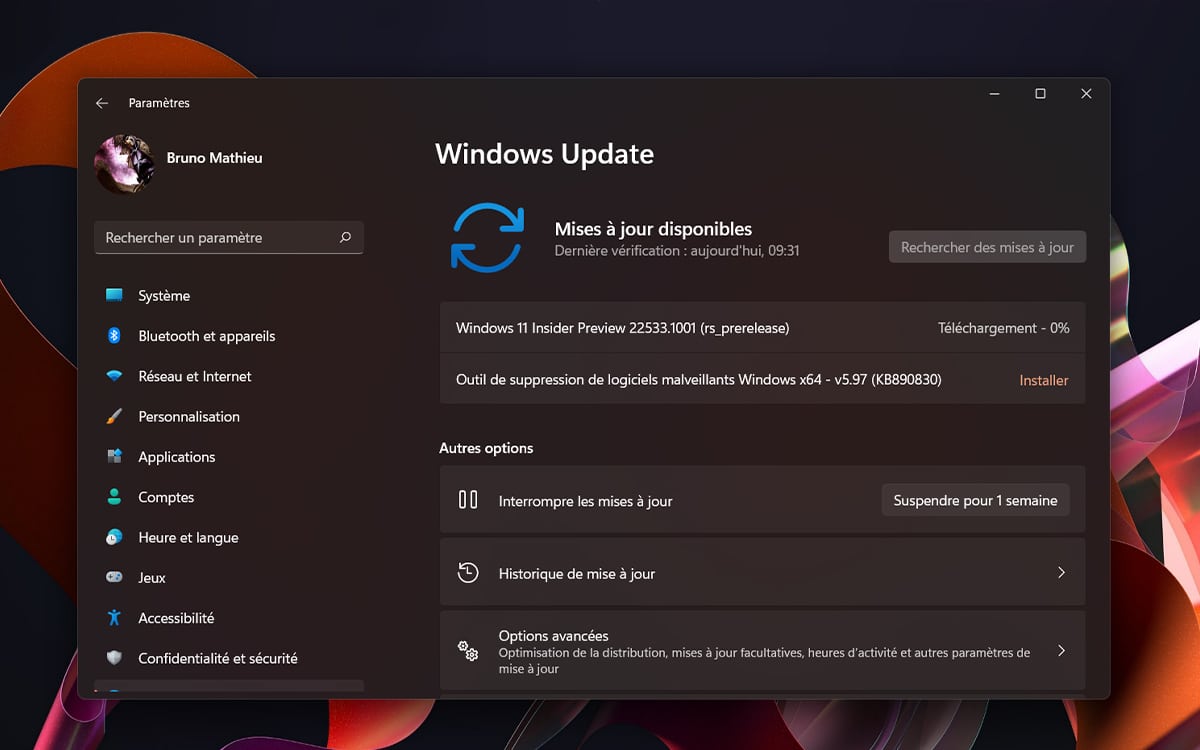
昨天对于 Windows 11 及其所有用户来说是重要的一天:备受期待的22H2更新已向公众推出。如果仍然缺少一些已宣布的功能,这个新版本仍然会带来一些新功能,特别是Android 应用程序登陆 Microsoft Store。然而,对于一些人来说,这种快乐是短暂的。事实上,社交网络上有很多人报告遇到的各种安装问题。
一些互联网用户报告下载被阻止为 0%,或者出现错误消息 0x8007001f。当然,Windows 更新因某些不明原因拒绝安装的情况并不少见。通常,这是驱动程序过期、软件冲突甚至缓存文件损坏的问题。幸运的是,有一些简单的解决方案可以克服这些障碍。我们向您解释一切。
第一种方法比较简单:等待即可。事实上,如果下载似乎被阻止,则完全有可能它最终会自行启动。一些用户报告说,他们花了大约 3 个小时来安装更新,在旧机器上这个数字可能更高。因此,如果下载仍未移动,我们建议您至少等待两个小时,然后再继续下一步。
关于同一主题——Windows 11 22H2:探索 Sun Valley 2 更新中预期的所有新功能
在这种情况下,启动 Windows 11 内置疑难解答程序可能会很有用,具体操作方法如下:
- 打开它们设置de Windows 11
- 转到该部分系统
- 点击菜单故障排除,然后其他疑难解答
- 旁边Windows 更新,单击按钮执行
- 然后让该实用程序扫描您的电脑以查找需要解决的问题
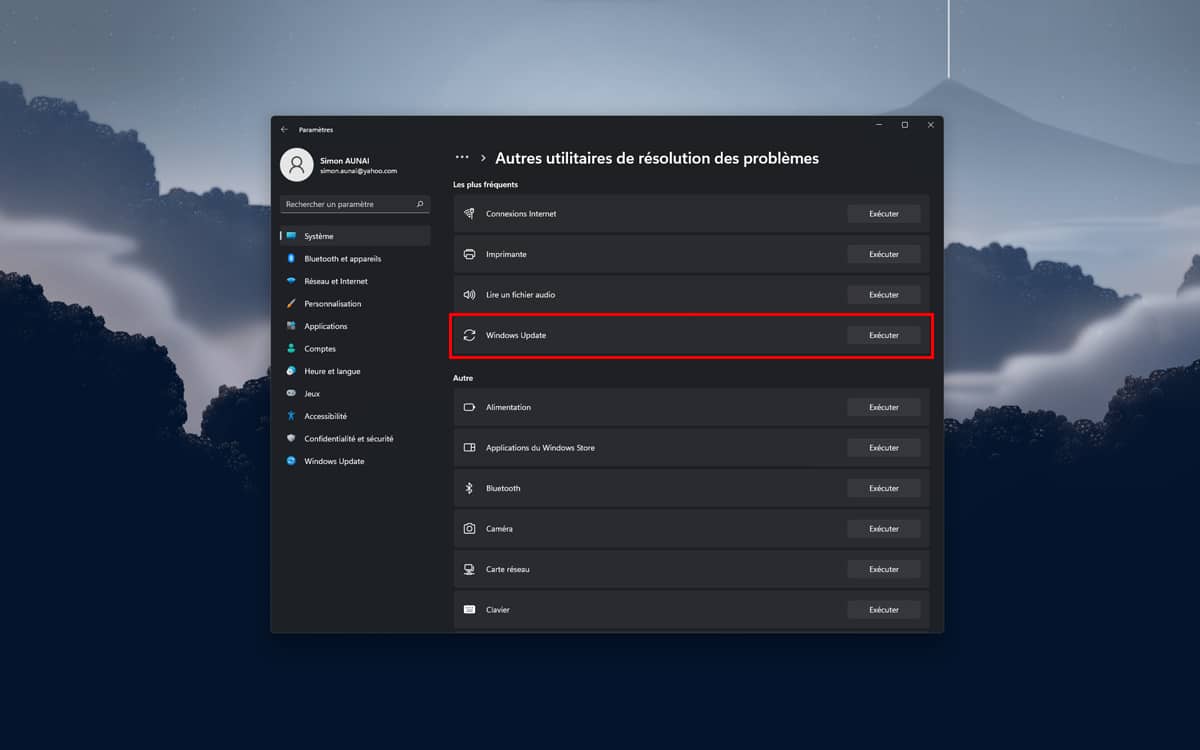
后者解决了与 Windows 更新相关的大多数问题。然而,它并不完全万无一失,您可能需要自己进行一些操作。通常,只需删除 Windows 缓存文件就足以重新启动更新安装。操作方法如下:
- 打开文件浏览器并前往C:\Windows\SoftwareDistribution
- 删除您在那里找到的所有文件和文件夹
- 重新启动你的电脑
如果尽管使用了所有这些方法,您仍然无法安装 Windows 11 22H2,那么总有一个更难的方法。我们并不是在谈论将您的 PC 扔出窗外,而是下载更新的 ISO 并使用它最终将其安装在您的计算机上。幸运的是,微软很快就将宝贵的芝麻放到了网上。下载方法如下:
- 单击转至 Microsoft 网站这个链接
- 在本节中下载 Windows 11 磁盘映像 (ISO),打开下拉菜单并选择Windows 11(多版本 ISO)
- 单击按钮下载
- 在新的下拉菜单中,选择选项法语,然后单击确认
- 苏斯Windows 11 法语, 点击下载开始下载
请注意,您还可以使用可启动 USB 驱动器执行全新安装。这种操作将使您摆脱操作系统上积累的所有问题和缺陷。如果本教程对您有帮助,或者您有解决安装问题的技巧,请随时在评论中分享!






